Hôm nay ngày 21 tháng 8 năm 2011
Ghép 2 tấm ảnh phong cảnh trông thật tự nhiên.
Khi cần ghép 2 tấm ảnh lại với nhau thể hiện một ý đồ thiết kế nào đó ta sẽ thấy 2 tấm ảnh được ghép lại với nhau sẽ có đường phân cách (đường biên) nhìn vào là biết giả. Để ghép 2 tấm ảnh lại với nhau không để lại dấu vết, trước hết ta phải chọn 2 tấm ảnh có những nét tương đồng về màu sắc, để ghép 2 tấm ảnh trông thật tự nhiên hãy làm theo hướng dẫn sau đây.
+Khởi động chương trình Photoshop CS.
+Tạo một File mới bằng lệnh File \ New hoặc ấn CTRL+N.
+Thiết lập thông số chiều rộng, chiều dài, đơn vị là cm, độ phân giải, bấm OK.
+Mở tấm ảnh thứ nhất (nhà sàn trên núi), nháy vào thực đơn Select \ All hoặc ấn CTRL+A để tạo vùng chọn, ấn CTRL+C để Copy vùng chọn.
+Trở về tập tin mới ấn CTRL+V để dán ảnh nhà sàn trên núi vào.
+Mở tấm ảnh thứ hai (ảnh bãi biển và tảng đá), nháy vào thực đơn Select \ All hoặc ấn CTRL+A để tạo vùng chọn, ấn CTRL+C để Copy vùng chọn.
+Trở về tập tin mới và ấn CTRL+V để dán ảnh tảng đá vào ta có như dưới đây
+Để thuận tiện cho việc sử dụng ta nên đặt tên cho từng Layer như sau:
-Nháy chuột phải vào Layer 1 là Layer chứa nhàn sàn chọn Layer Properties, trong mục Name ta đặt tên là Nhà sàn, bấm OK.
-Nháy chuột phải vào Layer 2 là Layer chứa tảng đá chọn Layer Properties, trong mục Name ta đặt tên là Tảng đá, bấm OK.
Sau khi đặt tên xong ta sẽ thấy trong bảng Layers xuất hiện như sau:
+Nháy vào Layer Nhà sàn, nháy vào nút số 1 Rectangular Marquee Tool [M] đặt con trỏ ở góc trái phía trên kéo xuống góc phải của nhà sàn.
Mục đích để tạo vùng chọn cho Layer Nhà sàn.
+Ấn CTRL+C để Copy.
+Nháy trở về Layer Tảng đá
+Ấn phím Q, ấn phím G để chọn công cụ Gradient Tool [G].
+Nháy vào nút chọn Black, White.
Chú ý: Nếu không thấy nút Black, White ta nháy vào nút tam giác chọn Reset Gradients sau đó nháy chuột vào mục Click to open Gradient piker.
+Đặt con trỏ vào mép ảnh bên phải Layer Tảng đá kéo sang giữa ảnh Layer Nhà sàn và nhả chuột, sau đó ấn phím Q ảnh sẽ chuyển màu như hình dưới.
+Nháy vào Edit \ Paste Info hoặc ấn CTRL+SHIFT+V 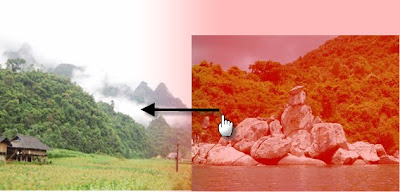
+Trong bảng Layers ta nháy vào Layer Nhà sàn và tắt con mắt đi.
+Trong bảng Layers ta nháy vào Layer Tảng đá dùng công cụ Move Tool (V) để di chuyển ảnh tảng đá sang bên trái, khi thấy 2 ảnh hòa trộn không còn vết phân cách thì dừng lại ta được ảnh như hình dưới.
+Nháy vào nút công cụ số 6 Eraser Tool [E] điều chỉnh cỡ bút và xóa đi các phần không cần thiết, sau đó nháy vào thực đơn Layer \ Platten Image \ OK để trộn các lớp vào với nhau thành một lớp
+Ta thấy hình bên trái gồm 4 lớp: Background, Layer1, Layer Tảng đá, Layer 3, Layer Nhà sàn còn hình bên phải chỉ còn lại một lớp duy nhất Background.
+Tham khảo các bài viết về Photoshop tại đây
skip to main |
skip to sidebar
Popular Posts
-
+Tác giả nhận thiết kế Blog cho mọi đối tượng. +Đã có CD 500 trang thủ thuật xử lý các sự cố trên máy tính. Liên hệ với tác giả theo Email v...
-
Hôm nay 21 tháng 12 năm 2010 chúng ta cùng trao đổi và học tiếp nội dung 1-Bỏ dấu chấm sau số thứ tự khi đánh trong bảng biểu. Dấu chấm tr...
-
Hôm nay ngày 16 tháng 7 năm 2011 Tạo một Layer mới từ một vùng chọn Trong quá trình phục chế ảnh đôi khi tấm ảnh chỉ bị hư hỏng một chi ti...
-
Hôm nay 10 tháng 4 năm 2010 chúng ta cùng trao đổi và học tiếp nội dung 1-Tính tuổi mà cột ngày tháng năm sinh chỉ có năm trong Excel. Ở một...
-
Hôm nay 25-3-2010 đã hoàn thành chương trình quản lý đảng viên xin giới thiệu cùng bạn đọc để tham khảo, nếu bạn nào cần sử dụng xin liên hệ...
-
1-Hướng dẫn tô màu cho con dấu bằng Photoshop. +Khởi động chương trình Photoshop CS. +Mở ảnh con dấu màu đen và sao lưu ảnh gốc trong bảng L...
-
Hôm nay ngày 28 tháng 4 năm 2011 Cô Gái Hái Chè - Chính Bản Hôm qua em đi hái chè Gặp thằng phải gió nó đè em ra Em lạy mà nó chẳng tha ...
-
Hôm nay 12-4-2010 mời các bạn học tiếp một thủ thuật trong Visual Studio 2008 Bước 3: Tìm hiểu cửa sổ Properties ở bên phải. Cửa sổ Properti...
-
Hôm nay 27 tháng 5 năm 2010 chúng ta học tiếp 1-Làm cho chữ nhấp nháy. Khi soạn thảo văn bản đôi khi bạn cần gây chú ý cho người khác có t...
-
Hôm nay ngày 22 tháng 7 năm 2011 Trả lời bạn đọc có địa chỉ Email: tranlocphat68@gmail.com Bạn đọc hỏi về cách đánh số trang cho tập thơ l...
Categories
- An ninh (7)
- Aỏ thuật (4)
- Ảo thuật (68)
- Bài viết (2)
- Bài viết tác giả (2)
- Bảng biểu (46)
- Bảo mật (38)
- Các đoạn mã cho Blog (17)
- CD phần mềm (2)
- CD tác giả (51)
- Chèn đối tượng (4)
- Chuyện khó nói (30)
- Chuyện lạ bốn phương (165)
- Cứu dữ liệu (4)
- Danh lam thắng cảnh (9)
- Danh mục (4)
- Danh mục các chủ đề (1)
- Địa chỉ tải phần mềm (1)
- Địa chỉ Web (2)
- Điện thoại (1)
- Điện thoại cán bộ Đà Nẵng (1)
- Điện thoại CB Trường CĐNV (18)
- Email (3)
- Excel (132)
- featured (1)
- Ghi dữ liệu vào CD (1)
- Giải đáp thắc mắc (23)
- Giải trí (431)
- Giáo án điện tử (8)
- Gpedit.msc (20)
- Gửi bạn đọc (11)
- Học mà chơi (82)
- Học tập (3)
- Hỏi đáp tin học (9)
- Hồ sơ cán bộ đi B (1)
- Hội đẹp trai (3)
- In văn bản (10)
- Khách hàng (1)
- Khoa học (1)
- Lập trình (7)
- Liên hệ (1)
- Lỗi (3)
- Lỗi chính tả (4)
- Lớp 10 G khóa 70-73 (1)
- Mạng Internet (6)
- Mẹo phím tắt (2)
- Nếp sống văn hóa (3)
- Ngẫm thử (4)
- Nghiệp vụ Văn thư (4)
- Office-Vietkey (1)
- Options Word (3)
- Phần mềm (153)
- Photoshop (55)
- Ranh ngôn (10)
- Sáng tạo nghệ thuật (89)
- Sinh viên cần biết (5)
- Sự kiện (16)
- Tác giả (3)
- Tai bay vạ gió (13)
- Tạo đĩa Boot (2)
- Tham quan (17)
- Thiết bị (5)
- Thiết kế Blog thuê (10)
- Thiết lập BIOS (5)
- Thông báo (89)
- Thông tin về thi cử (2)
- Thơ thẩn (6)
- Thủ thuật vặt vãnh (4)
- Thủ tục mua bán (1)
- Tiện ích (7)
- Tình yêu (12)
- Tình yêu Enter (32)
- Trả lời bạn đọc (40)
- Trắc nghiệm tin học (2)
- Tuyển sinh (6)
- Từ điển tra chéo (5)
- Virus (4)
- Windows (93)
- Word (261)
- Xóa mù tin học (212)
Blog Archive
-
▼
2011
(482)
-
▼
tháng 8
(92)
- Trộn và tách ô trong Excel bằng phần mềm tiện ích
- Chuyển giao diện tiếng Anh sang tiếng Việt khi dùn...
- Hỗ trợ trực tuyến với TeamViewer
- Ảo thuật xu xuyên 3 lớp
- Hàm cắt dấu trong Excel và ứng dụng vào cuộc sống
- Dùng “của quý” vẽ chân dung cho một phụ nữ
- Ảo thuật Li sữa tự cạn
- Ghép 2 tấm ảnh phong cảnh trông thật tự nhiên.
- Ảo thuật 3 dấu nhân chụm vào một chỗ
- Dạy Excel 2003 đọc tiếng Anh
- Một vài hình ảnh buổi lễ trao chứng chỉ
- Tham quan đảo ở Toronto - Canada
- Ảo thuật cắt bài vô hình
- Một vài hình ảnh học tập tại Canada
- Liên hoan kết thúc khóa học tại Canada
- Hướng dẫn phân vùng ổ cứng bằng chương trình PQ Magic
- Ảo thuật tiền đeo kính
- Thiết lập chào hỏi mỗi khi khởi động máy tính
- Ảo thuật xu chui vào hộp
- Tính tuổi về hưu trong Excel 2003
- Sợ yêu
- Ảo thuật khăn xuyên gậy
- Tạo một danh sách các môn học trong một ô của Exce...
- Gõ chỉ số dưới trong bảng tính Excel 2003
- Ảo thuật điếu thuốc xuyên lá bài
- Gõ chỉ số trên trong bảng tính Excel
- Cài đặt Driver cho các máy bằng SkyDriver V9.9.
- Lời cảm ơn
- Ảo thuật làm mất nước
- Danh mục các chủ đề trên Blog này
- Cảnh báo khi nhập sai điểm trong Excel 2003
- Ảo thuật bút hóa dây chuyền vàng đeo cổ
- Cột ABCD biến thành 1,2,3,4 trong Excel
- Tạo nhiều vùng chọn trên một đối tượng trong Photo...
- Ảo thuật biến mất điếu thuốc
- Hiệu ứng trưa hè trong Photoshop
- Sắp xếp biểu tượng trên Desktop
- Ảo thuật làm biến mất điện thoại
- Lời cảm ơn
- Ảo thuật với những chiếc khăn
- Dự báo thời hạn lên lương bằng Excel
- Cách tạo một thư mục đa cấp
- Quên mật khẩu Sheet và Workbook trong Excel 2003
- Danh bạ điện thoại Phòng Đào tạo
- Ảo thuật đưa tay qua bụng
- Cách tạo một thư mục
- Ảo thuật với 2 sợi chun
- Cách xử lí khi quên mật khẩu bảo vệ bảng tính Excel
- Bôi đen đoạn văn bản để Copy, cắt và dán
- Danh bạ điện thoại Trường
- Danh bạ điện thoại Ban Giám hiệu
- Mảnh ruộng ba bờ
- Xóa chữ bên trái và bên phải con trỏ khi soạn văn bản
- Cài đặt chương trình Photoshop 8.0
- Tạo tiêu đề được lặp lại ở các trang trong Excel
- Thơ cái chày
- Cách thiết lập lề, cỡ giấy khi soạn văn bản
- Thơ đọc sách
- Cách thiết lập phông chữ, cỡ chữ khi soạn văn bản
- Danh mục các bài viết trên Blog này
- Điều khiển con ốc tự quay
- Tạo và sử dụng Autotext trong Excel 2003
- Không mở được File Excel
- Giao diện và thanh công cụ Word2003
- Đoàn đi thăm thác nước Niagara vào ngày 6-8-2011
- Ranh ngôn cuộc sống
- Danh mục tham quan học tập
- Học tập tại Canada
- Danh mục phần mềm
- Tổng hợp các bài viết của tác giả
- Bài viết
- Đôi điều về tác giả
- Thiết lập kiểu gõ với Unikey 3.6
- Chuyên mục Tình yêu, chuyện khó nói
- Thủ tục mua bán
- Danh mục các bài viết về Photoshop
- Thiết lập kiểu gõ với Vietkey 2000
- Thơ về gà trống hoa mơ
- Danh mục giải trí
- Khởi động Word
- Danh mục bài viết về Word
- Tính tuổi tự động khi nhập ngày sinh tùy tiện
- Tự điền chữ khi nhập điểm trong Excel 2003
- Chuyển sang Blog mới
- Danh mục bài viết Excel
- Tạo Boot cho USB tích hợp WinXP.gho.
- Kiếp sau xin chớ làm người
- Vài hình ảnh tại Canada
- Tạo chương trình quản lí cán bộ bằng Excel 2003
- Trả lời bạn đọc
- Mù chữ vẫn thích đọc sách
- Hướng dẫn dò mật khẩu Word-Excel
-
▼
tháng 8
(92)
Design by Free WordPress Themes | Bloggerized by Lasantha - Premium Blogger Themes | Hostgator Discount Code















0 nhận xét:
Đăng nhận xét